1、打开文件复制背景层,点击滤镜——抽出(具体设置如图)

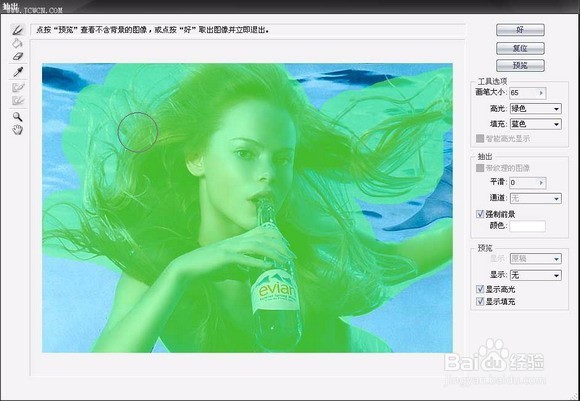
2、继续复制背景层,点击滤镜——抽出(具体设置如图)

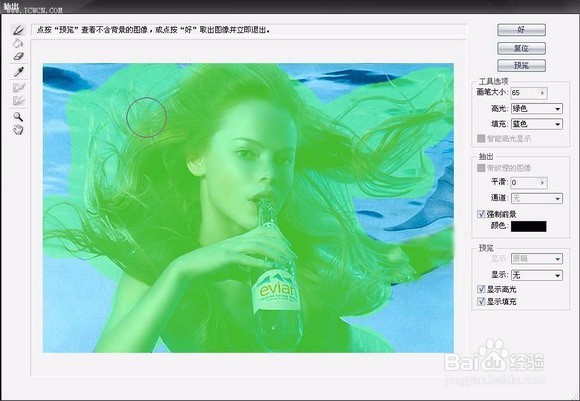
3、复制背景层并挪动到最顶层,添加蒙板用画笔擦出人物,并且添加一个新背景
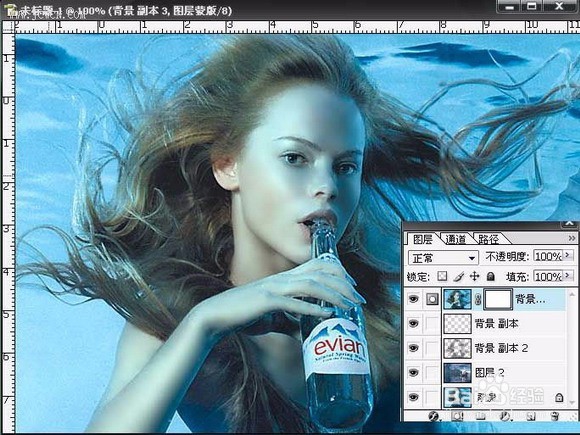

4、由于图片整体发蓝,所以给图片进行照片滤镜调整图片颜色

5、最终效果图:

6、本篇文章主要讲述photo衡痕贤伎shop使用中,利用抽出滤镜对图片进行抠像,学会举一反三,需要加强练习才能学的更好。后续会更加精彩谢谢您的观看祝您学习愉快
时间:2024-10-12 02:50:45
1、打开文件复制背景层,点击滤镜——抽出(具体设置如图)

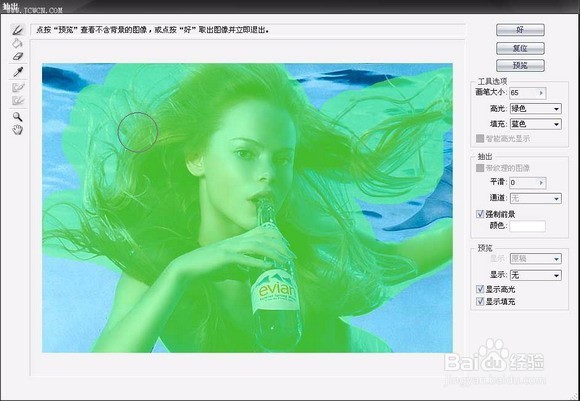
2、继续复制背景层,点击滤镜——抽出(具体设置如图)

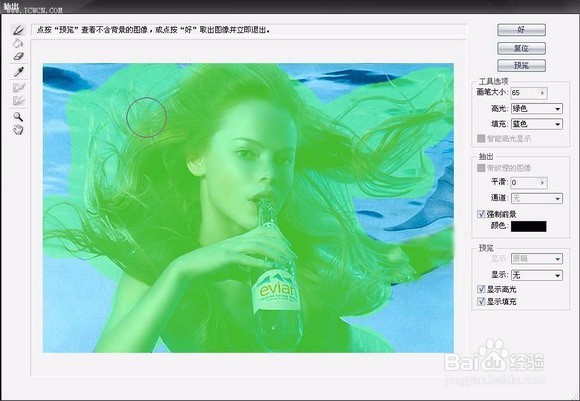
3、复制背景层并挪动到最顶层,添加蒙板用画笔擦出人物,并且添加一个新背景
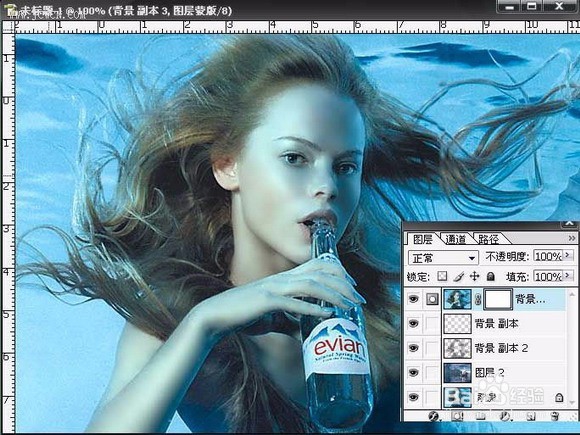

4、由于图片整体发蓝,所以给图片进行照片滤镜调整图片颜色

5、最终效果图:

6、本篇文章主要讲述photo衡痕贤伎shop使用中,利用抽出滤镜对图片进行抠像,学会举一反三,需要加强练习才能学的更好。后续会更加精彩谢谢您的观看祝您学习愉快
